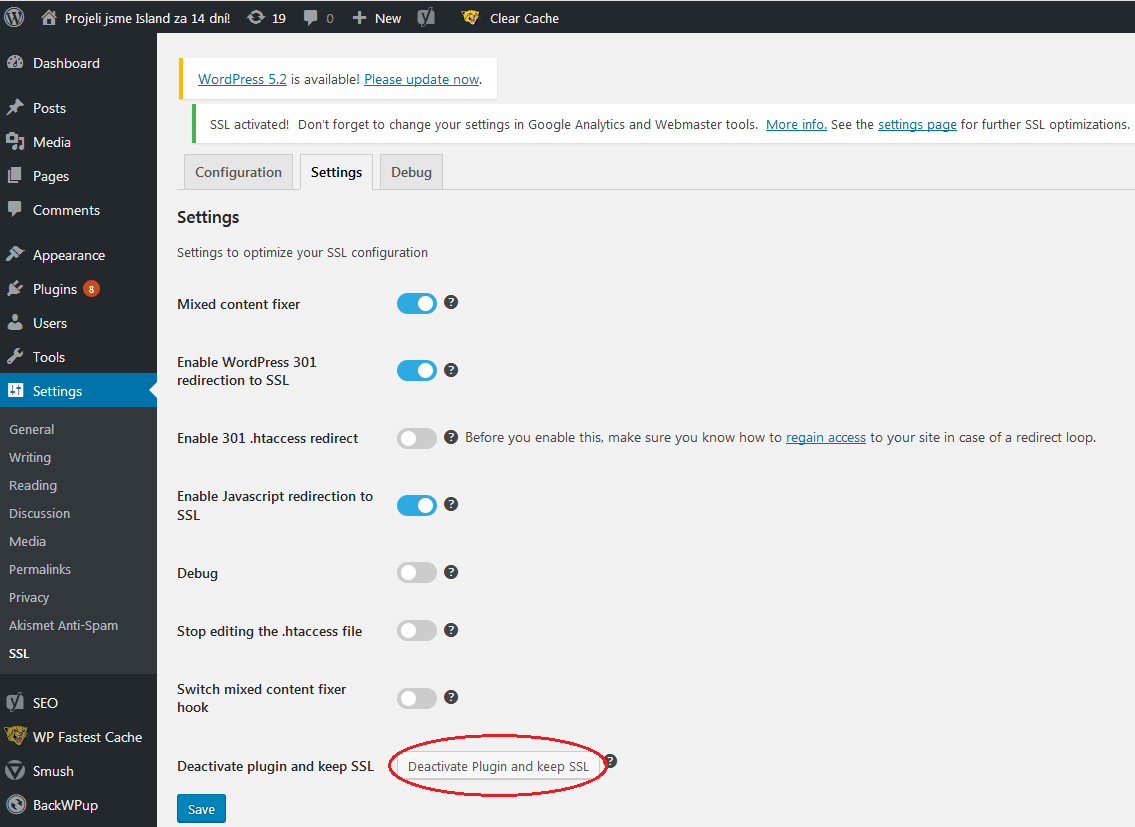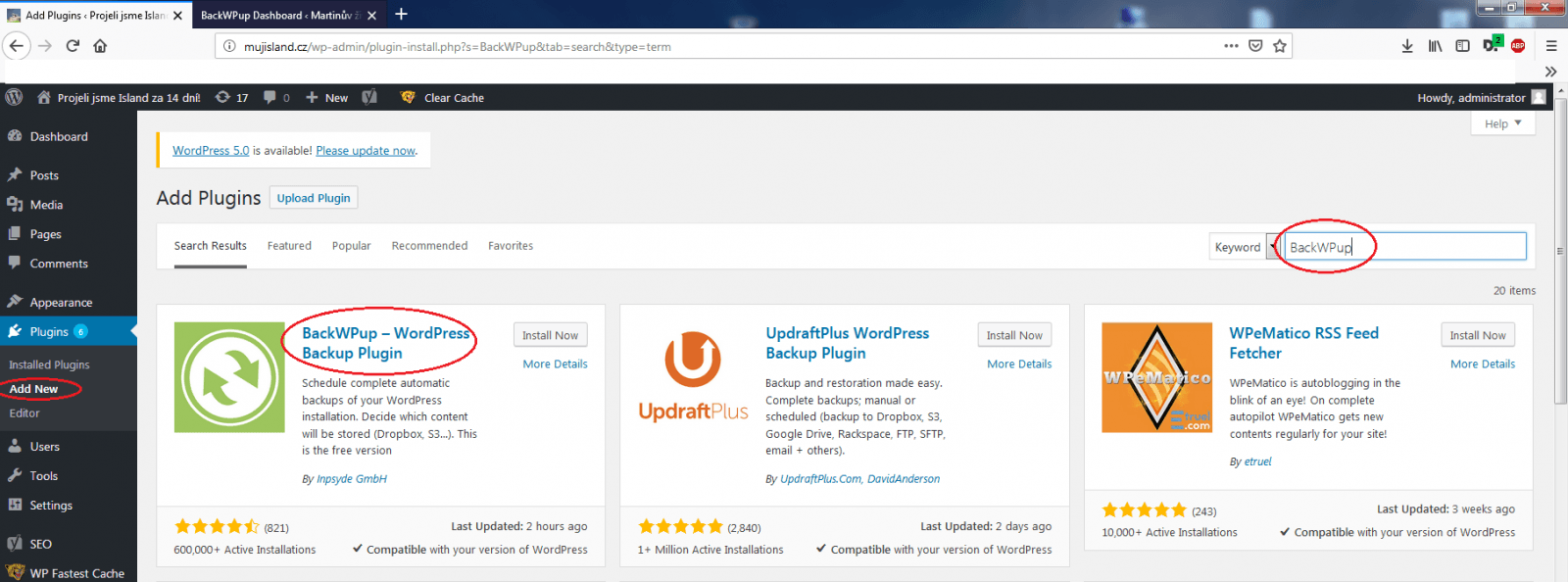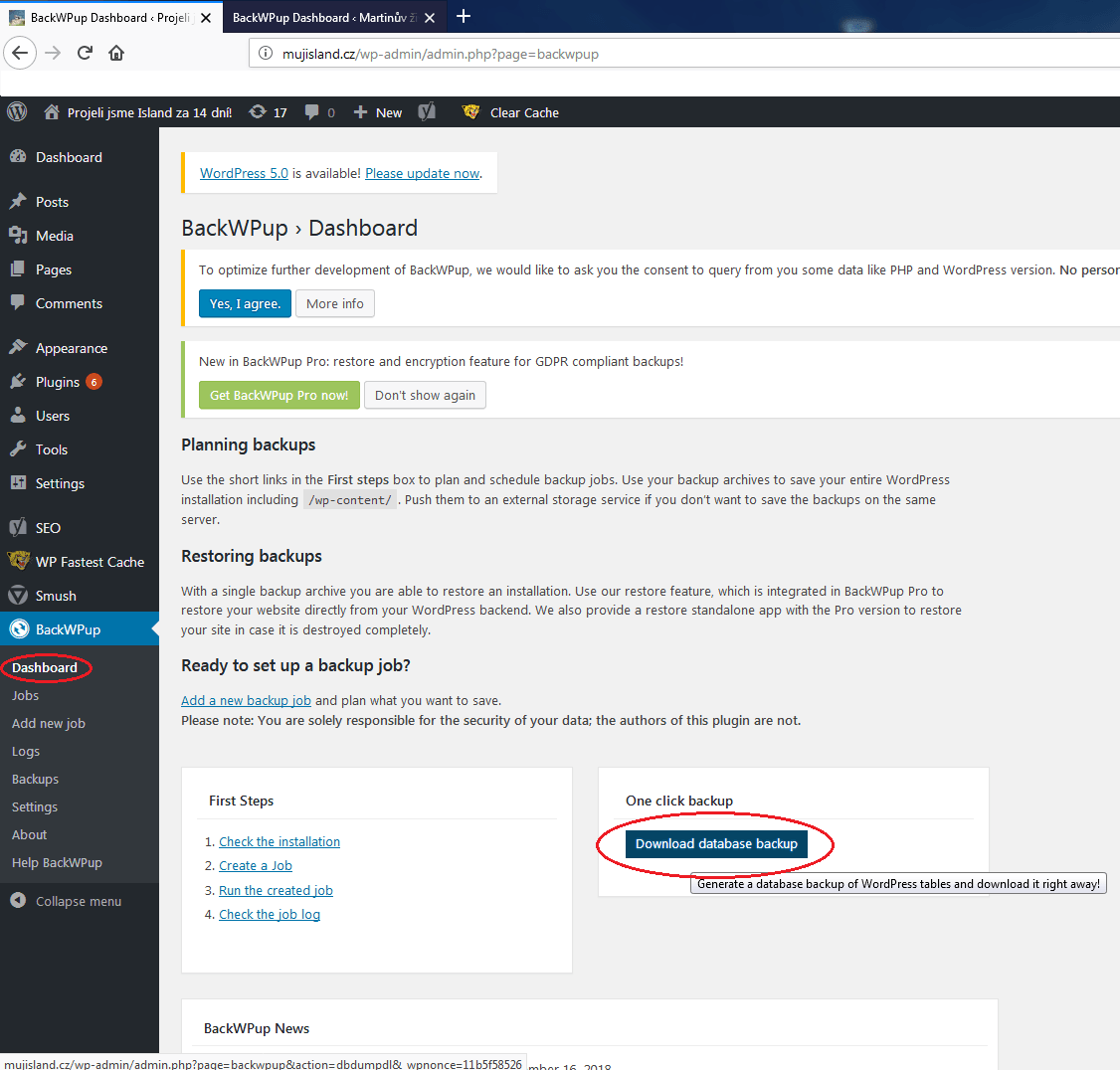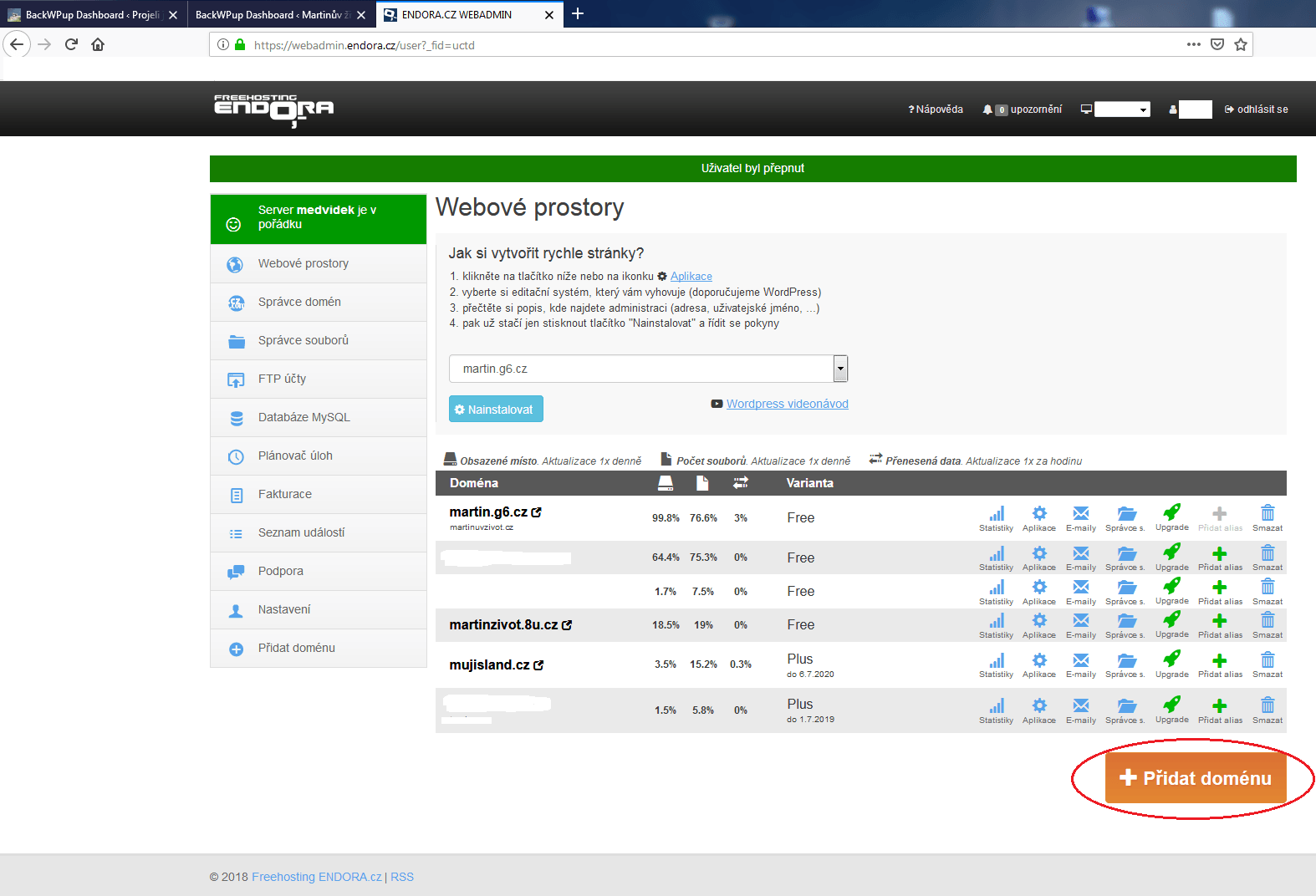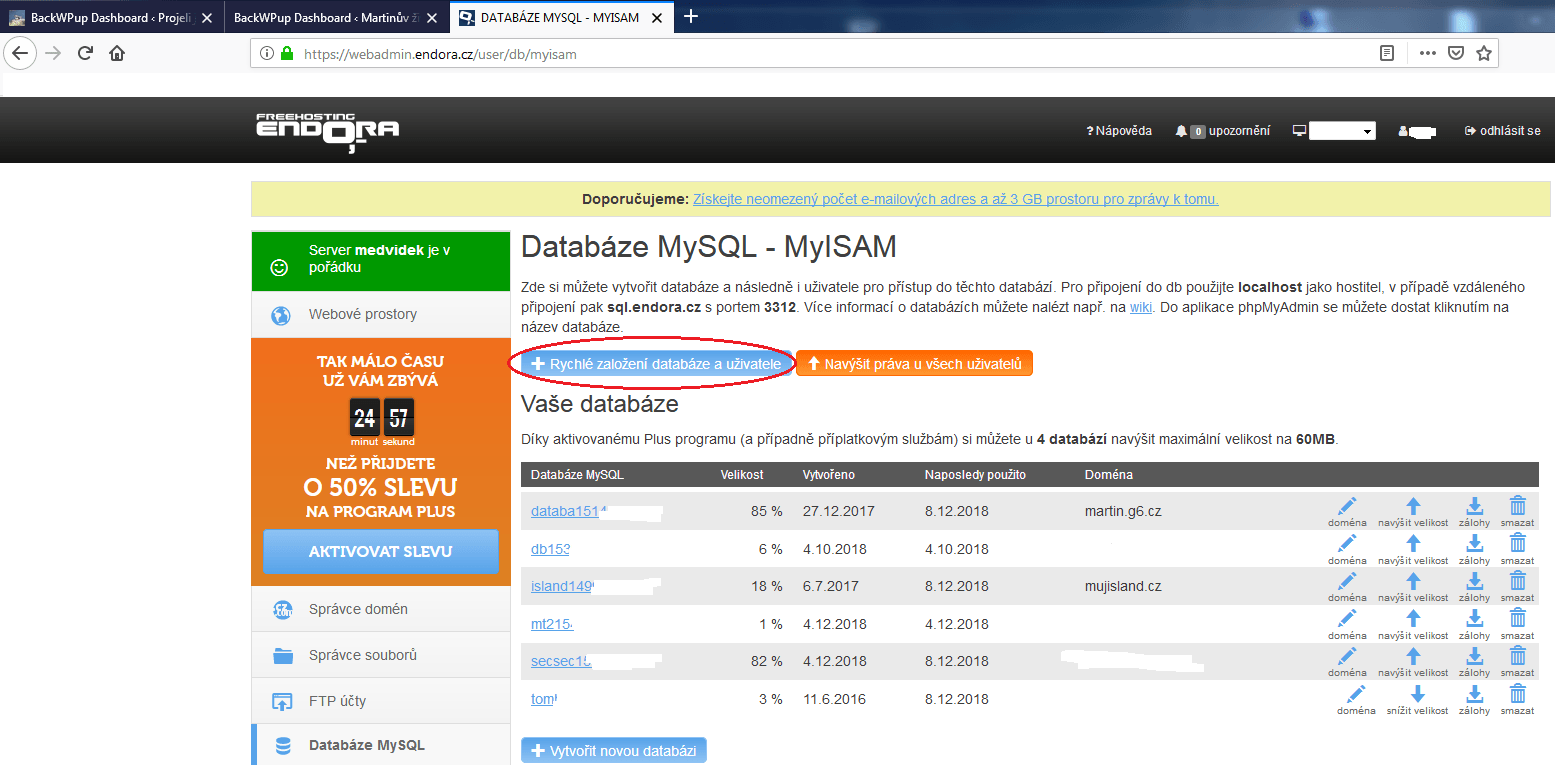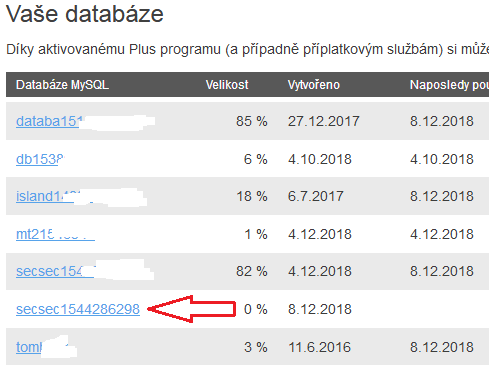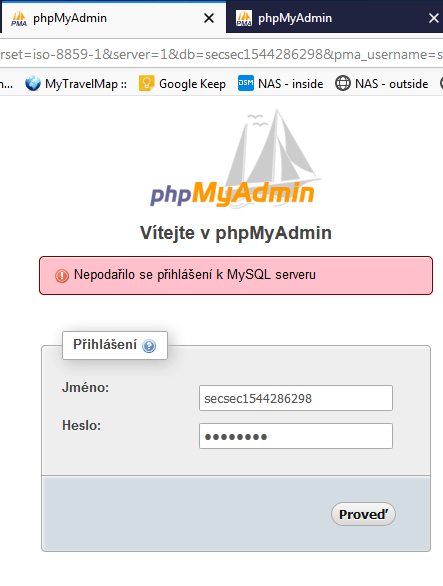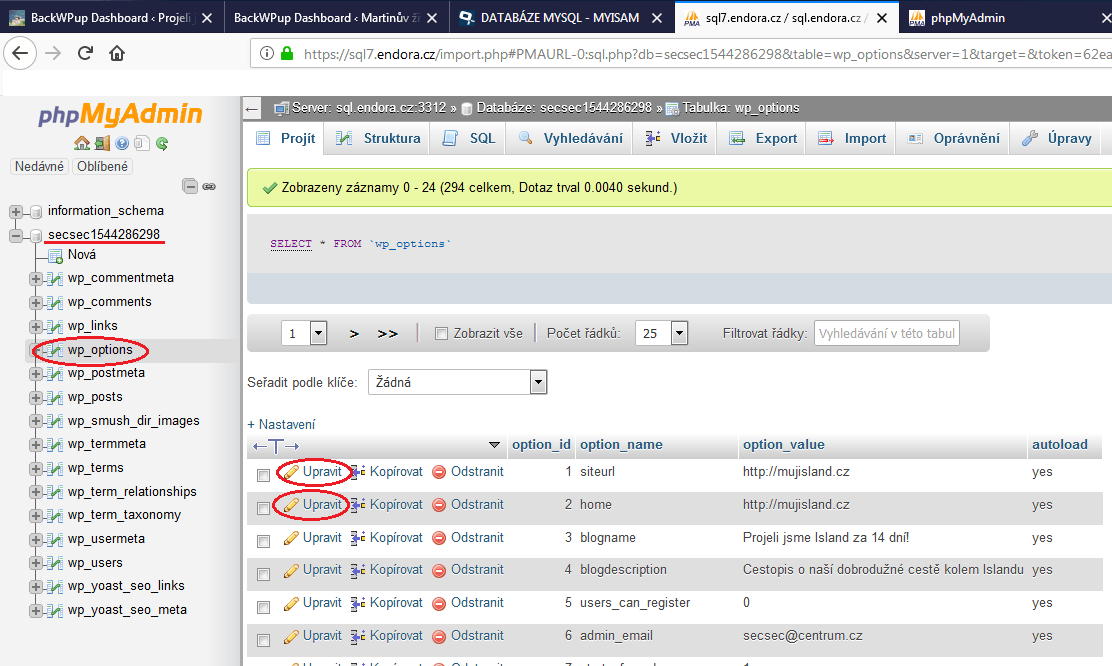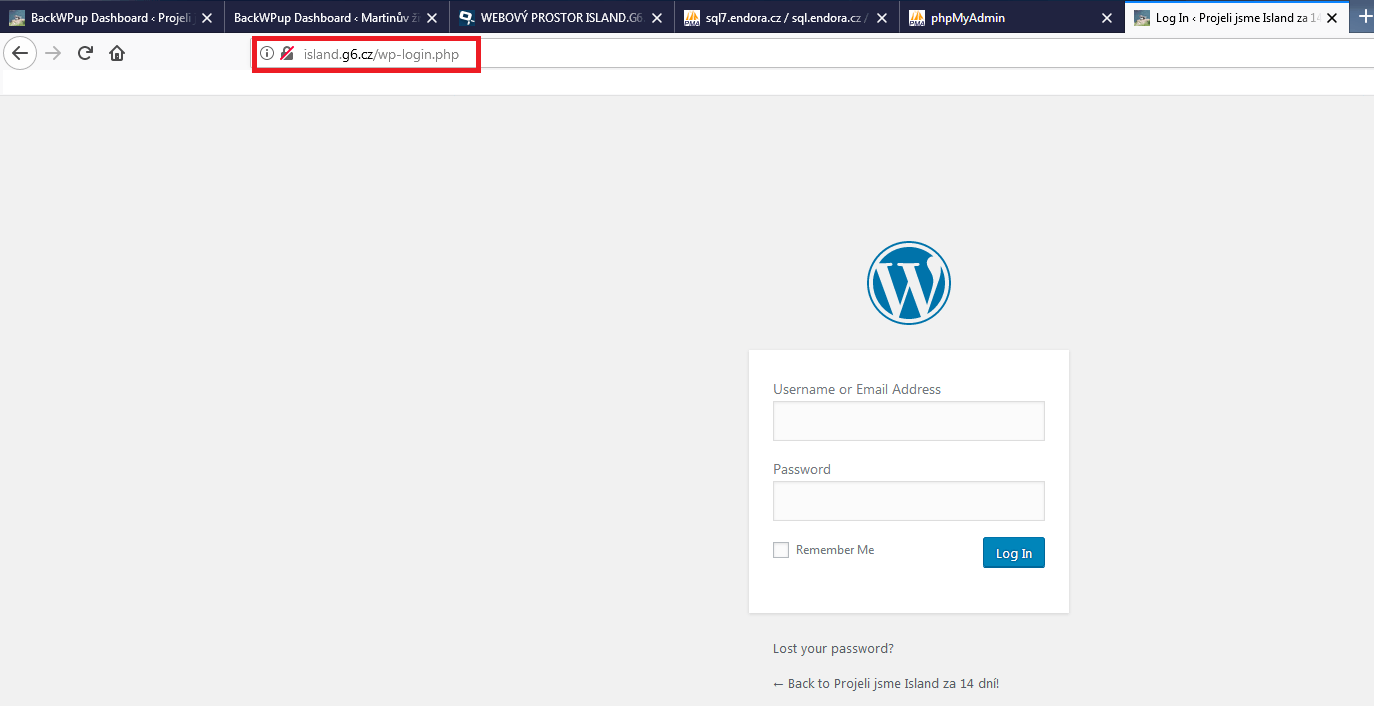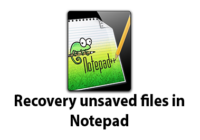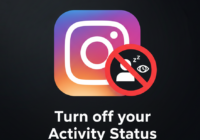Last Updated on 01/09/2022 by administrator
Migrace WordPressu na nový hosting
Motivace:
Článek se zaměřuje jak převést redakční systém WordPress na nový hosting. Migrace WordPressu je popsána v jednotlivých krocích níže.
Implementace:
Ještě před samotným stažením všech souborů doporučuji vypnout šifrování SSL pro HTTP (pokud jej ovšem webová stránka používá). Pokud původní stránka podporuje šifrování SSL, v prohlížeči jde vidět HTTPS a musí byt odstraněno.
Po nakopírování na nový hosting se může stát, že se k obsahu webu nedostanete. K tomuto jsem používal plugin pro wordpress „Really Simple SSL“. Kliknutím dole se deaktivuje SSL. Tímto bude web dostupný jen pod HTTP.
Stejně tak v Nastavení přepíšeme https na http a dole uložíme změny.
1. Stažení všech souborů z původního hostingu přes FTP
Přes libovolného FTP klienta stáhnout soubory z původního hostingu do PC. Zde je použitý FTP klient Filezilla. V mém případě chci migrovat stránky původního webu http://mujisland.cz.
2. Stažení databázového souboru
Doporučuji stáhnout a nainstalovat pro wordpress plugin BackWPup na původním hostingu v editaci wordpressu pro stažení databázového souboru.
Aktivujeme plugin BackWPup.
V levém sloupci nabídky se objeví BackWPup. V Dashboardu stáhnout databázový soubor pomocí tlačítka „Download database backup“.
Záloha je hotová. Nyní je všechno staženo a připraveno z původního hostingu.
Nyní můžeme opět reverzním způsobem šifrování původních stránek zapnout.
3. Založení nového hostingu
Nový hosting bude založen na endora.cz na webových stránkách island.g6.cz. Jednotlivé kroky se u jednotlivých hostingů, kterých je hromada po internetu může lišit. Princip migrace redakčního systému wordpress který je popsán níže, zůstává stejný nebo podobný.
Pod administrací endory kliknout na „přidat doménu“.
Níže se provede založení nové domény island.g6.cz.
Pro příklad bude doménové jméno island.g6.cz pod endora „Free“ programem .
 Není důležité instalovat nový redakční systém wordpress přes webhosting Endora.
Není důležité instalovat nový redakční systém wordpress přes webhosting Endora.
4. Překopírování všech souborů z původního na nový hosting
V bodě č. 1 jsme si nakopírovali všechny soubory z původního hostingu do PC. Teď je nakopírujeme na nový. V tomto případě na http://island.g6.cz. Pokud se najde duplicitní soubor na novém hostingu, musí se přepsat.
4. Vytvoření databáze pro island.g6.cz
Mezitím bude vytvořena nová databáze. Pod „Databáze MySQL“ najdeme MyISAM (což je formát úložiště dat v databázovém systému MySQL).
Pod MyISAM kliknout na „Rychlé založení databáze a uživatele“.
Vygeneruje se název, uživatel a heslo nové databáze. Ty si někam uložíme, protože je budeme potřebovat.
Nyní je potřeba přiřadit v mém případě databázi secsec1544286298 k novému doménovému jménu island.g6.cz. To se provede kliknutím na „doména“.
Nyní je přiřazená databáze secsec1544286298 k novému doménovému jménu island.g6.cz.
5. Import původního databázového souboru a jeho úprava
Klikneme na novou databázi (v mém případě secsec1544286298).
Dostaneme se k přihlašovací obrazovce phpMyAdmin. Použijeme přihlašovací údaje, které nám byly vygenerovany výše. Uživatel databáze představuje zde jméno.
Po přihlášení v rubrize Import, uploadujeme původní databázový soubor, který byl stažený pomocí pluginu BackWPup. Klikneme na „Proveď“
Nyní rozklikneme nalevo databázi (v mém případě secsec1544286298) a klikneme na wp_options. Je nutné přepsat první a druhou hodnotu. To provedeme kliknutím na „Upravit“.
Vymazat původní doménové jméno (v mém případě to byl http://mujisland.cz) a nahradit jej za nové doménové jméno hostingu (v mém případě http://island.g6.cz). Kliknout níže na „Proveď“. Nezapomenout provést i pro druhou položku.
6. Přepsat údaje o databázi v souboru wp-config.php
Nyní bude používat údaje v bodu 4 a to vygenerovaný název databáze, uživatele a heslo.
Soubor wp-config.php je umístěn v hlavní složce nového webu. Původní údaje DB_NAME, DB_USER a DB_PASSWORD přepsat, podobně jako ukazuje obrázek níže. Soubor uložit.
Rovněž přepsat ve stejném souboru WP_HOME a WP_SITEURL na http://island.g6.cz:
define('WP_HOME','http://island.g6.cz');
define( 'WP_SITEURL', 'http://island.g6.cz' );
7. Finální nastavení nového redakčního systému wordpress
Můžeme se přihlásit v mém případě přes http://island.g6.cz/wp-login.php. Ve Vašem případě zadat pochopitelně Vaše nové doménové jméno. Přihlašovací údaje jsou stejné jako na původním hostingu.
V administraci wordpresu nového webu kliknout na Nastavení (Settings) > Permalinks a dole potvrdit Save Changes (Uložit změny).